新しい学習者の進度レポートは、従業員がどのようにコースを学んでいるのかを知るのに簡単で便利な方法です。 レポートがあると、特定の部門のユーザーに期限切れのコースがあるかどうか、コンテンツアイテム学習者の進み具合を簡単に確認できます。
レポートセクションを開いて学習者の進度をクリックすると、同じページでレポートが開かれます
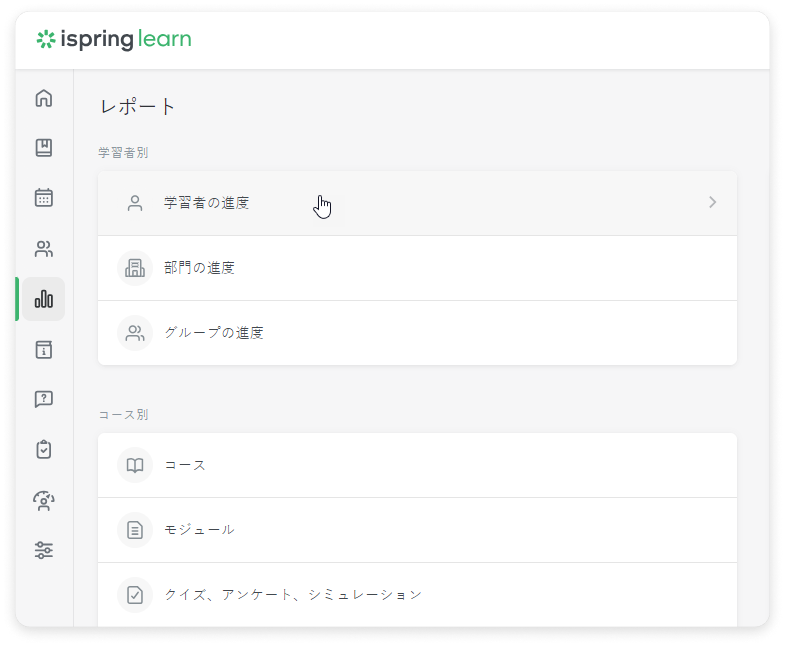
レポート全体の概要は、結果と一緒に表の上に表示されます
.
トレーニング済み | 生徒のトレーニングレベル。 この値を計算するには、登録合計数で完了した登録数を割る必要があります。 |
|---|
| 合格 | ユーザーが合格したコース数。 |
|---|
| 不合格 | ユーザーが合格できなかったコース数。 |
|---|
| 進行中 | ユーザーが受講し始めたが、まだ最後まで見ていないコース数。 |
|---|
| 未着手 | 開始していないコース数。 |
|---|
| 期日超過 | 期限がすでに切れたコース数。 |
|---|
.
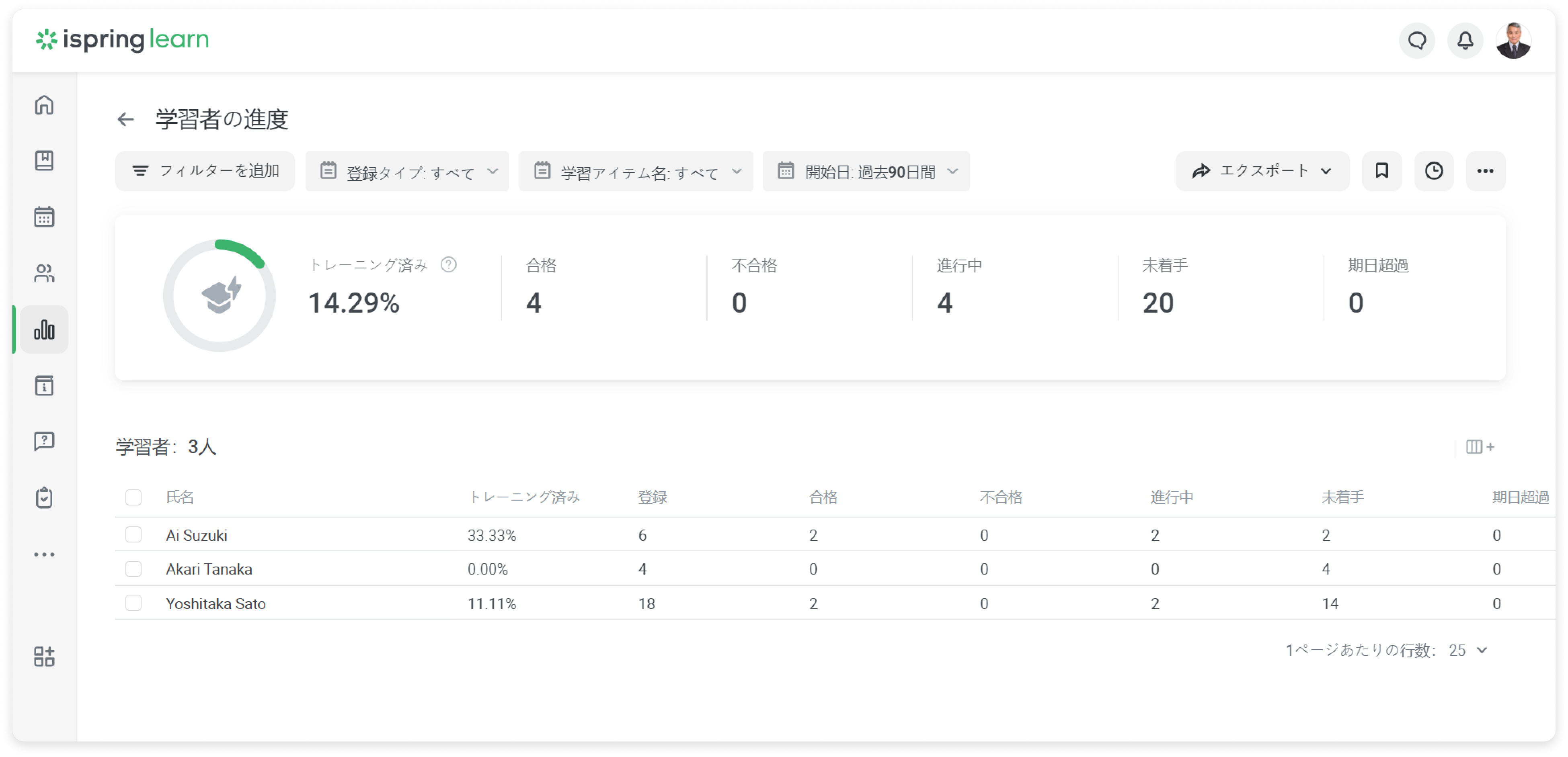
おすすめの記事